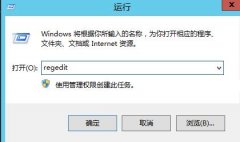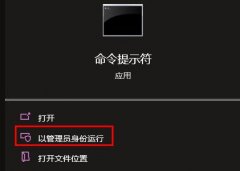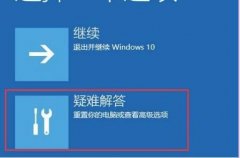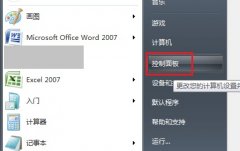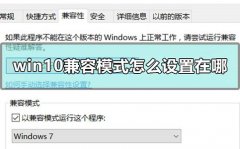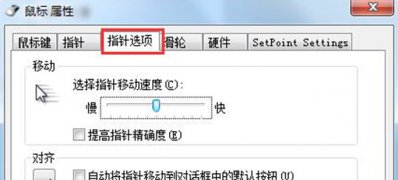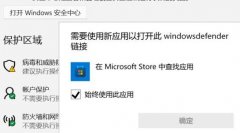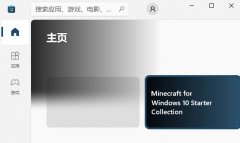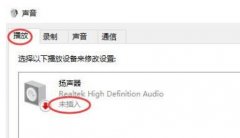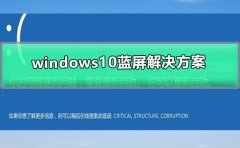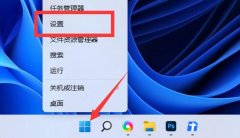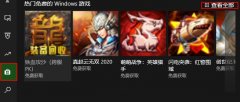有的小伙伴在使用win10电脑的时候,会遇到蓝屏的情况,并且会出现一个irql_not_less_or_equal代码提示,对此很多小伙伴不知道如何解决这样的问题,其实这种情况是由于自己过时或者损坏的无线适配器驱动程序引起的,因此我们需要进入到设备管理器的页面中,将自己电脑中的网卡进行更新一下即可,这种情况很少会出现,因此不知道如何解决也是正常的,下方小编就给大家讲解一下如何使用win10解决开机蓝屏提示irql_not_less_or_equal的具体操作方法,如果你需要的情况下可以看看方法教程,希望对大家有所帮助。
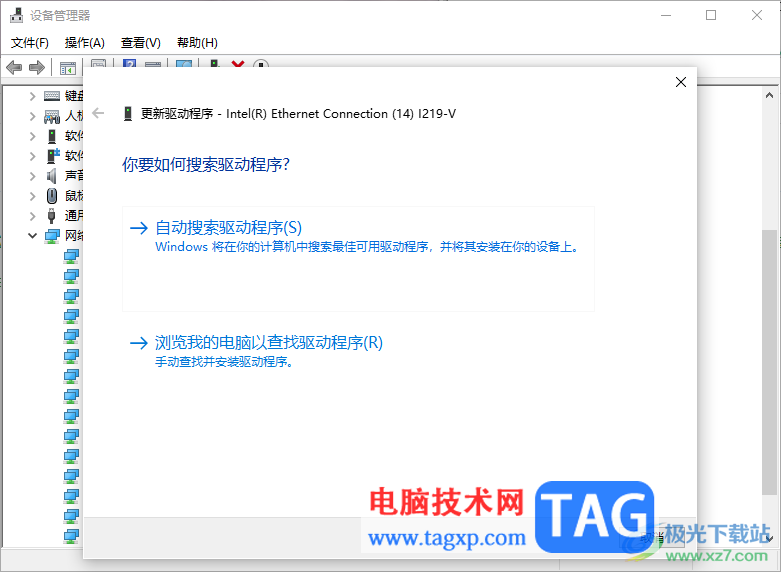
方法步骤
1.直接在开始菜单的窗口中搜索控制面板选项,在搜索出来的控制面板选项进行点击进入。
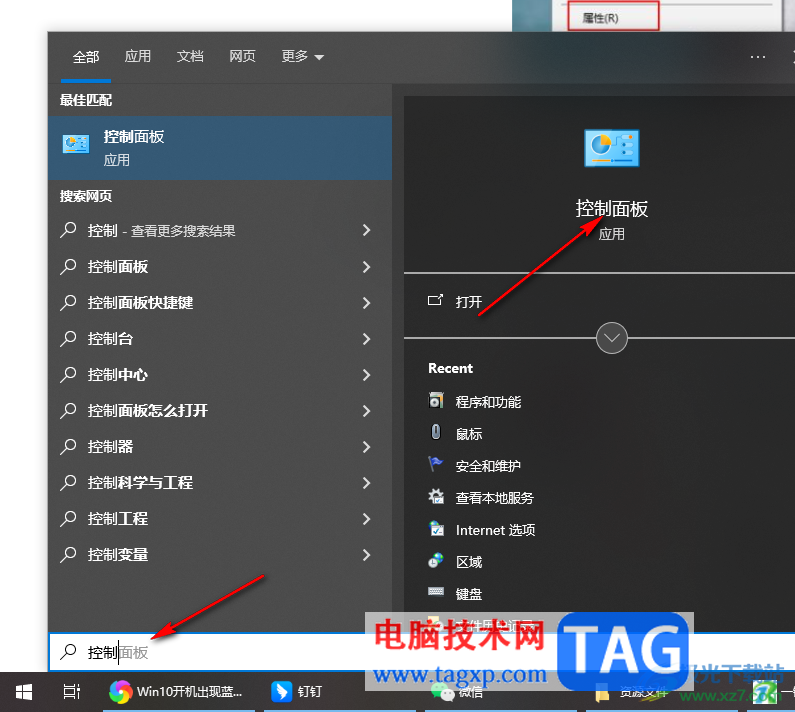
2.随后,在打开的页面中将右上角的查看方式设置为【大图标】,之后即可在页面上找到【设备管理器】选项进入。
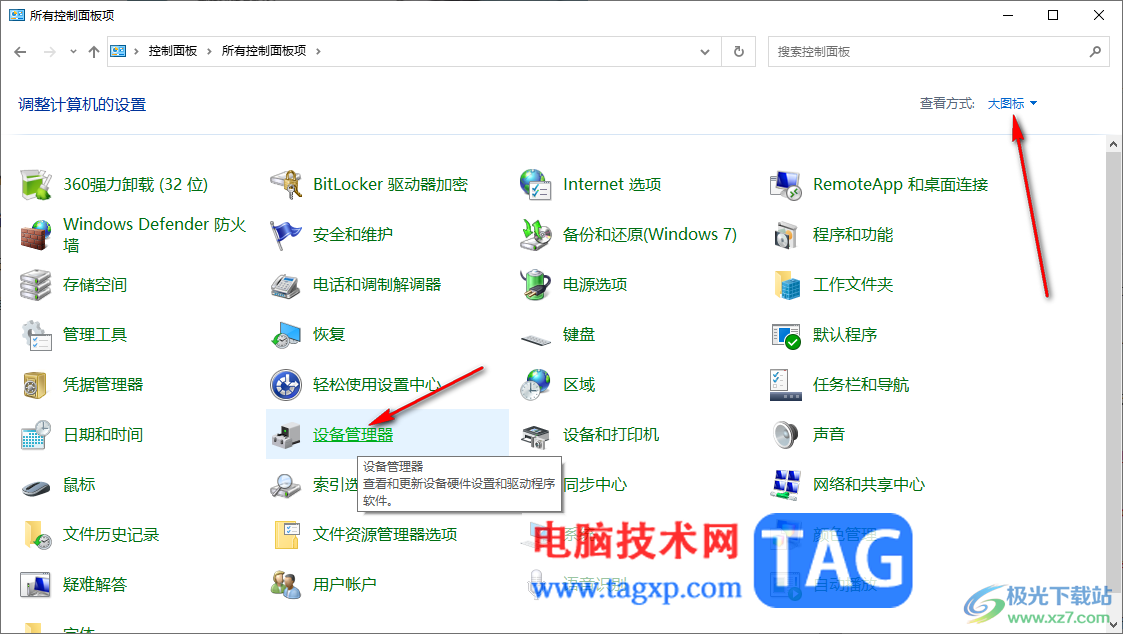
3.当我们来到设备管理器的页面中之后,将页面上的【网络适配器】选项用鼠标左键进行点击一下,如图所示。
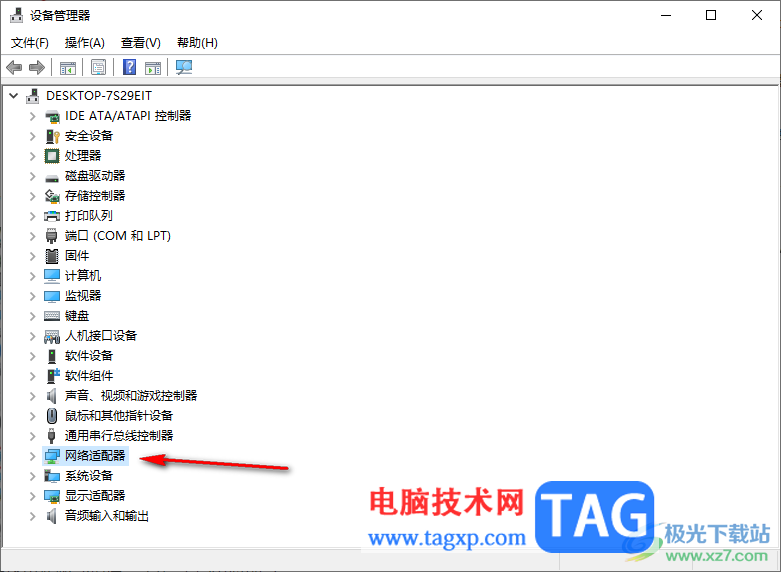
4.这时,在打开的子选项中,找到自己电脑中使用的网卡驱动,之后将该驱动程序进行右键点击一下,在菜单选项中选择【更新驱动程序】。
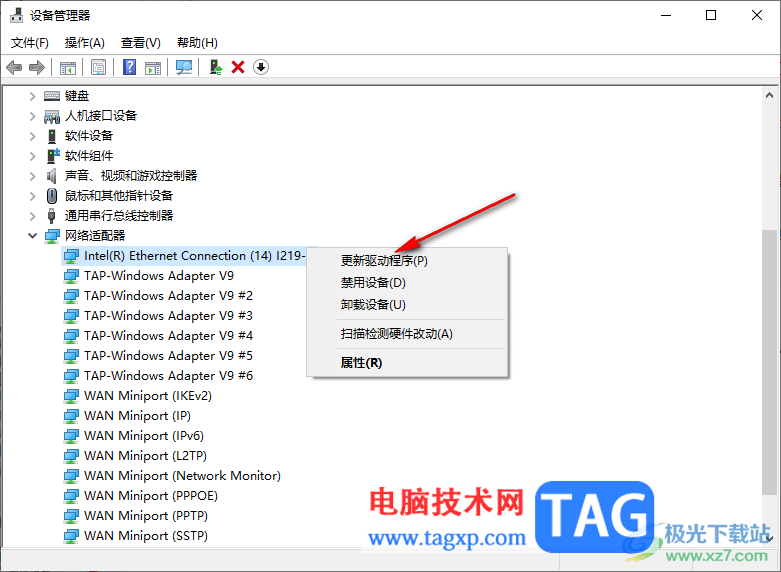
5.随后,在打开的窗口中,我们选择【自动搜索驱动程序】选项进行驱动程序的更新和安装即可。
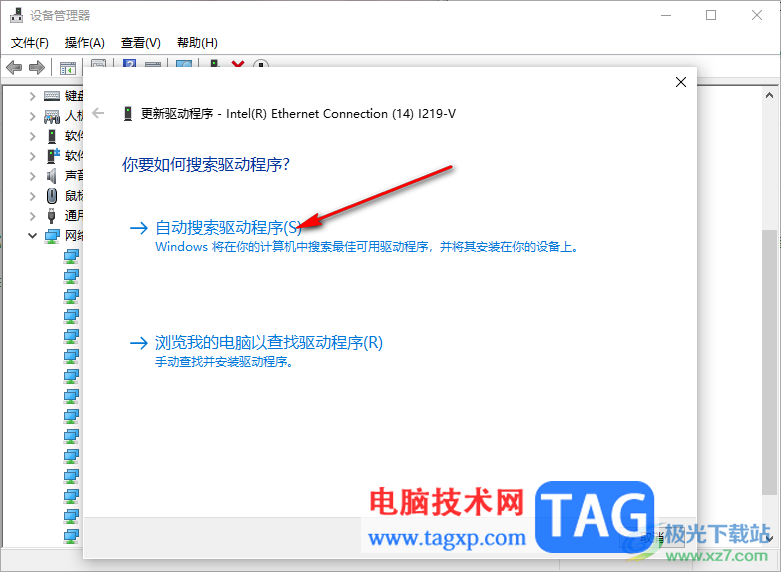
以上就是关于如何使用win10电脑解决提示irql_not_less_or_equal的具体操作方法,如果你遇到这样的问题,那么就可以进入到设备管理器的页面中,将网卡驱动程序进行更新安装就好了,感兴趣的话可以操作试试。